Mac系统中怎么设置默认启动Windows程序介绍
作者:网友整理
dnalauncherv2.10.9 19.78M / 简体中文
点击下载
安卓仿mac启动器v11.3 11.56M / 简体中文
点击下载
迷宫解锁 mazelock for S60V5V2.3 简体中文免费版 16.01M / 简体中文
点击下载小编相信一定有不少mac用户想知道到底在mac系统中怎么才可以轻松便捷又不费力的设置默认启动window程序呢?其实方法还是比较便捷的,想要了解其中操作的方法还是先跟随小编一起来这款Mac系统中怎么设置默认启动Windows程序介绍的文章之中仔细了解一番吧,希望对你有帮助哦。
Mac系统中怎么设置默认启动Windows程序介绍

一、开机选择默认启动系统
1、开机后按住"Option"直到出现系统选择界面时松开;
2、移动光标到Boot Camp,按下"Ctrl";
3、按下回车,此时进入Windows系统,也就是系统设置为默认进入Windows了。设置默认启动Mac OS X系统操作步骤一致,选择Macintosh HD即可。
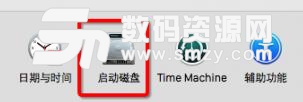
二、在OS X系统中设置默认启动系统
1、在"系统偏好设置"里找到"启动磁盘"
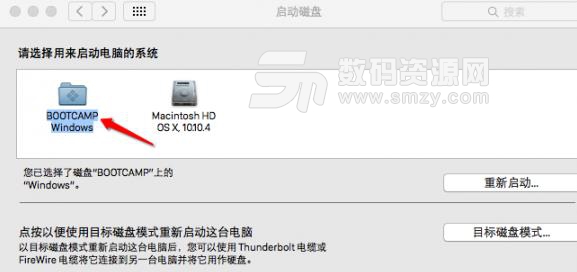
2、选择"Boot Camp Windows",点击“重新启动”按钮,就设置为启动后默认进入的系统了。
加载全部内容